วิธีตั้งค่าและการใช้งาน กล้องติดรถยนต์ Scene Drive Guard 800 และ Drive Guard 400
Last updated: 19 ก.พ. 2563 | 14100 จำนวนผู้เข้าชม |

อีกหนึ่งกล้องติดรถน่าใช้ปี 2020 ที่พ่วงมาด้วยฟังก์ชันแบบครบครัน ในราคาสุดประหยัด ก็คงหนีไม่พ้นกล้องติดรถยี่ห้อ Scene รุ่น Drive Guard ซึ่งมีให้เลือก 2 แบบด้วยกัน คือ Drive Guard 400 ที่เป็นกล้องหน้าอย่างเดียว และ Drive Guard 800 ที่เป็นกล้องหน้าหลัง
เพื่อนๆหลายคน ติดกล้องหน้ารถแล้ว แต่ไม่รู้ว่า ใช้งานอย่างไร? เวลาเกิดอุบัติเหตุก็งงเป็นไก่ตาแตกว่าตรูจะเอาไฟล์วิดีโอในกล้องออกมาทันทีได้อย่างไร? หรือหากต้องการเปิดดูวิดีโอย้อนหลังต้องกดอะไร? และที่เลวร้ายที่สุดคือ เกิดเหตุแล้วไม่มีไฟล์วิดีโอเพราะไม่เคยติดตามสถานะการทำงานเลยว่ากล้องติดรถทำงานปกติไหม? เมมโมรีที่ใช้รองรับการบันทึกวิดีโอวนลูปไหม?
ปัญหาต่างๆเหล่านี้จะไม่เกิดขึ้น ถ้าผู้ใช้ศึกษาการใช้งานตั้งแต่แรก และในวันนี้ทีมงาน Solivelyth ก็จะขอนำเสนอวิธีใช้กล้องติดรถ Scene Drive Guard ซึ่งต้องบอกเลยว่า เป็นอีกหนึ่งรุ่นที่ใช้ง่ายมากๆ และแม้ว่าคุณจะไม่ได้ใช้รุ่นนี้ แต่ก็ไม่ผิดที่จะศึกษาเบื้องต้น เพราะจริงๆแล้วการใช้งานในกล้องติดรถแต่ละรุ่นแทบไม่ต่างกันเลย ถ้าใช้รุ่นนี้เป็น คุณก็ใช้รุ่นอื่นได้ไม่ยาก
ข้อมูลสินค้า
กล้องติดรถยนต์ Scene Drive Guard 800 [กล้องหน้าหลัง]
กล้องติดรถยนต์ Scene Drive Guard 400 [กล้องหน้า]
โดยไม่ว่าคุณจะใช้งานรุ่น 400 หรือ 800 ฟังก์ชั่นการทำงานและการตั้งค่าก็ไม่แตกต่างกัน สิ่งที่ต่างคือ Drive Guard 800 มีกล้องหลังเพิ่มมาเท่านั้น

เมมฯดีมีชัยไปกว่าครึ่ง
หลายคนค้นหาข้อมูลกล้องติดรถนานมาก กว่าจะตัดสินใจเลือกซื้อรุ่นที่เหมาะกับตัวเองมากที่สุด เสียทั้งเวลา เสียทั้งเงินที่แพงกว่ารุ่นธรรมดาทั่วไป หลังเลือกกล้องราคาแพงได้แล้วกลับมองว่า เมมโมรีไม่สำคัญ เลือกแบบไหนก็ได้ นั่นเป็นความคิดที่ผิดมหันต์ เพราะไฟล์วิดีโอที่บันทึกได้ทั้งหมดต้องเขียนลงในเมมโมรี ถ้าเมมฯไม่ดี เช่น ไม่ใช่ class10 หรือไม่เหมาะกับการบันทึกวนลูป หรือดันไปซื้อเมมฯปลอมราคาถูกซึ่งหลายคนคิดว่าตัวเองฉลาดที่หาสินค้าเหมือนกันแต่ราคาถูกกว่าที่อื่นหลายเท่า แต่จริงๆแล้วกลับได้ของปลอมที่เขียนข้อมูลไม่สมบูรณ์ และอาจทำให้กล้องค้างหรือเออเร่อตามไปด้วย

เมมฯที่ใช้ควรเป็นเมมฯแท้ class10 มีข้อมูลระบุการรับประกันชัดเจน และต้องไม่ใส่เกินกว่าขนาดที่กล้องแต่ละรุ่นรองรับ โดย Scene Drive Guard 400 และ 800 รองรับ Micro SD สูงสุดถึง 128GB แต่ถ้าใครงบจำกัดก็ไม่จำเป็นต้องซื้อตามขนาดสเปคสูงสุด แค่เพียง 16GB - 64GB ก็มากพอแล้ว เพราะกล้องมีทั้งระบบบันทึกวนลูป และมีทั้ง WiFi ที่พร้อมดาวน์โหลดคลิปขณะเกิดอุบัติเหตุลงมาเก็บในมือถือได้ทันที ฉะนั้นขนาดเมมฯที่สูงมากเกินไป ก็อาจไม่ได้ใช้ประโยชน์เท่าที่ควร ยกเว้นถ้าคุณซื้อไปติดรถบริษัทที่ต้องการตรวจสอบการขับขี่ของลูกน้องตลอดทั้งวันรวมแล้วเป็นเวลาหลายชั่วโมง รุ่น Scene Drive Guard ก็เป็นอีกหนึ่งตัวเลือก เพราะสามารถใส่เมมขนาด 64GB หรือ 128GB ได้ ซึ่งแตกต่างจากกล้องติดรถในระดับราคาเดียวกัน ที่มักรองรับสูงสุดเพียง 32GB เท่านั้น

ตัวอย่าง Micro SD ที่แนะนำ >> คลิก <<
* ใช้ Micro SD เพียง 1 อันใส่ที่กล้องหน้าเท่านั้น (กล้องหลังไม่ต้องใส่ เนื่องจากใช้ร่วมกัน)
วิธีใส่เมมโมรี
- หันเมมให้ถูกด้าน แล้วใช้เล็บกดเข้าไปให้สุด
วิธีถอดเมมโมรี
- ใช้เล็บกดที่เมมให้สุด เมมจะเด้งออกมาด้านนอก
การติดตั้งกล้องติดรถ
- วิธีติดตั้ง >> คลิก <<
หรือหากผู้ใช้สั่งซื้อไปแล้วติดตั้งไม่ได้ ก็สามารถนำรถและกล้องติดรถ Scene ทุกรุ่น เข้ารับบริการติดตั้ง ณ จุดให้บริการในพื้นที่กรุงเทพและระแวกใกล้เคียง ฟรี!

วิธีตั้งค่าผ่านหน้าจอ IPS 3.0 นิ้ว
เมนูการตั้งค่าทั้งหมดจะมี 4 หน้า เมื่อกดปุ่ม MENU(เลข 2) จะเข้าการตั้งค่าหน้าแรก และหากกดปุ่ม MENU ซ้ำอีกครั้งจะเข้าหน้า 2,3,4 ตามละดับ

หน้า 1 - หมวดถ่ายวิดีโอ (Movie Mode)
ชื่อเมนู(อังกฤษ) | ชื่อเมนู(ไทย) | คำอธิบายเมนู | ค่าที่แนะนำ |
| Video Resolution | ความละเอียดวิดีโอ | ระดับความคมชัดของวิดีโอ | FHD 1920X1080 30 fps |
| Video Clip Time | บันทึกวนลูป | ความยาวแต่ละคลิปวิดีโอ(คลิปสั้น จะดาวน์โหลดเร็วกว่า) | 3 นาที |
| BootDelay | BootDelay | หน่วงเวลาเปิดเครื่อง เพื่อหลีกเลี่ยงไฟจากช่องจุดบุหรี่ตก/กระชากขณะสตาร์ทรถ | 5 วินาที |
| Audio Record | บันทึกเสียง | เปิด/ปิดไมค์เพื่ออัดเสียงขณะบันทึกวิดีโอ | เปิด |

หน้า 2 – หมวดถ่ายภาพ (Photo Mode)
แนะนำใช้ค่าตั้งต้นตามที่โรงงานตั้งมาให้
การถ่ายภาพในกล้องติดรถจะไม่นิยมใช้มากนัก เพราะไม่สะดวกในการกดถ่ายภาพขณะขับขี่ และนอกจากนั้นก็ยังแทบจะไม่มีประโยชน์ในการถ่ายภาพเลย เพราะอย่างไรกล้องก็บันทึกวิดีโอตลอดเวลาขณะขับขี่อยู่แล้ว โดยภาพเคลื่อนไหวที่ได้จะให้รายละเอียดชัดเจนมากกว่า และคุณยังสามารถแคปเจอร์ภาพนิ่งจากวิดีโอที่บันทึกไว้แล้วในภายหลังได้

หน้า 3 – ตั้งค่าวิดีโอ (Playback)
| ชื่อเมนู(อังกฤษ) | ชื่อเมนู(ไทย) | คำอธิบายเมนู | ค่าที่แนะนำ |
| Volume | ระดับเสียง | ปรับระดับเสียงวิดีโอดัง/เบาได้ตามต้องการ | - |
| Delete | ลบ | กดเมื่อต้องการลบบางไฟล์ หรือลบทั้งหมด | - |
| Protect | ป้องกัน | กดเมื่อต้องการล็อควิดีโอบางไฟล์/ล็อคทั้งหมด หรือปลดล็อค | - |
| Video Type | ประเภทวิดีโอ | เลือกดูวิดีโอตามโฟลเดอร์ : Normal(วิดีโอวนลูปปกติ), Parking(วิดีโอที่บันทึกตอนจอด), Emergency(วิดีโอที่ล็อคไว้จากการกดล็อคเอง หรือ G-sensor ล็อคอัตโนมัติขณะมีแรงสั่นสะเทือน) | - |


หน้า 4 – การตั้งค่าทั่วไป (General Setting)
| ชื่อเมนู(อังกฤษ | ชื่อเมนู(ไทย) | คำอธิบายเมนู | ค่าที่แนะนำ |
| Keytone | เสียงปุ่มกด | เสียงบี๊บเวลากดปุ่มการตั้งค่า | เปิด |
| Auto Power Off | โหมดปิดเครื่องอัตโนมัติ | คำสั่งปิดเครื่องอัตโนมัติหากกล้องไม่มีการทำงานใดๆ(ไม่ได้บันทึกวิดีโอ) | ปิด |
| Time Setting | การตั้งค่าเวลา/วันที่ | - | - |
| Date Format | รูปแบบวันที่ | เลือกการแสดงผลวันที่ในคลิปวิดีโอ | ปีเดือนวัน |
| Stamp | แสดงวันที่/เวลา | เลือกรูปแบบที่ต้องการแสดงบนคลิปวิดีโอ เช่น วันที่+รุ่น, วันที่, รุ่น, ปิด | วันที่ |
| Language | เลือกภาษา | เลือกภาษาเมนู เช่น English, ไทย | ไทย |
| Flicker | ความถี่ | ความถี่ในแต่ละประเทศจะต่างกัน ใช้ในไทยเลือก 50Hz | 50 Hz |
| Screen Timeout | พักหน้าจออัตโนมัติ | ปิดพักหน้าจออัตโนมัติขณะบันทึกวิดีโอ เพื่อป้องกันแสงแยงตา/รบกวนสายตาขณะขับขี่ และยังลดความร้อนขณะใช้งานได้อีกด้วย ตัวเลือกที่มีคือ ปิด , 1 นาที(พักหน้าจอหลังเริ่มบันทึกวิดีโอแล้ว 1 นาที) และ 3 นาที | 1 นาที |
| Protect Level | G-sensor | ระดับเซ็นซิทีฟวิตี้ที่ให้กล้องล็อควิดีโอเพื่อป้องกันการลบหรือเขียนทับเวลาเมมโมรีเต็ม หากเลือกค่า "สูง" กล้องจะล็อคไฟล์ถี่ เช่น เวลาขึ้นลูกระนาด หรือเวลารถสั่นสะเทือนเล็กน้อย ไฟล์จะถูกล็อคทั้งหมด ทำให้เมมเต็มเร็ว ต้องฟอแมตเอง เพราะไฟล์ที่ถูกล็อคจะไม่ถูกลบอัตโนมัติเมื่อเมมเต็ม แนะนำเลือกค่า กลาง หรือ ต่ำ | กลาง |
| Motion Detection | ตรวจจับการเคลื่อนไหว | บันทึกเฉพาะเมื่อมีสิ่งเคลื่อนไหวผ่านหน้ากล้อง เช่น เวลาจอดติดไฟแดง ไม่มีความเคลื่อนไหวในระยะโฟกัส กล้องจะหยุดบันทึกเพื่อประหยัดพื้นที่เมมโมรี แต่ไม่แนะนำเพราะจะทำให้วิดีโอขาดความต่อเนื่อง และอาจพลาดช่วงอุบัติเหตุที่อาจเกิดขึ้นกระทันหัน หากกล้องบันทึกได้แค่บางส่วน อาจจะทำให้หลักฐานไม่สมบูรณ์ | ปิด |
| Setup Reset | คืนการตั้งค่า | กลับไปใช้เมนูเดิมทุกค่าตามที่โรงงานกำหนดมา | - |
| Format SD-Card | ฟอร์แมตการ์ด | ฟอร์แมตครั้งแรกก่อนเริ่มใช้งาน และฟอแมตอย่างน้อยเดือนละ 1 ครั้งเพื่อป้องกันเมมเออเร่อ | |
| FW Version | เวอร์ชั่น | แสดงเวอร์ชั่นปัจจุบัน | - |
วิธีดูวิดีโอย้อนหลัง (Playback)
การดูไฟล์ที่บันทึกไว้ ให้กดปุ่ม OK เพื่อหยุดบันทึกวิดีโอก่อน แล้วกดปุ่ม mode 2 ครั้ง ครั้งแรกจะไปที่โหมดถ่ายภาพ และครั้งที่สองจะเป็นโหมด playback เลือกไฟล์ที่ต้องการแล้วกด OK เพื่อเล่นไฟล์ได้เลย ถ้าต้องการล็อคไฟล์ กดปุ่ม menu แล้วเลือก “ป้องกัน”
ปุ่มลัดที่สามารถกดได้ขณะกล้องกำลังบันทึกวิดีโอ
- ปุ่มลูกศรขึ้น : สลับการแสดงผลบนหน้าจอ เลือกได้ว่าต้องการแสดงภาพกล้องหน้าอย่างเดียว กล้องหลังอย่างเดียว หรือกล้องหน้าพร้อมกล้องหลัง
- ปุ่มลูกศรลง : เปิดหรือปิดไมโครโฟน
- ปุ่มกุญแจ : ล็อควิดีโอ
- ปุ่ม Power : ปิดพักหน้าจอ (แต่หากกดค้างจะเป็นปุ่มสำหรับเปิดหรือปิดเครื่อง)

วิธีใช้งานผ่าน Wi-Fi
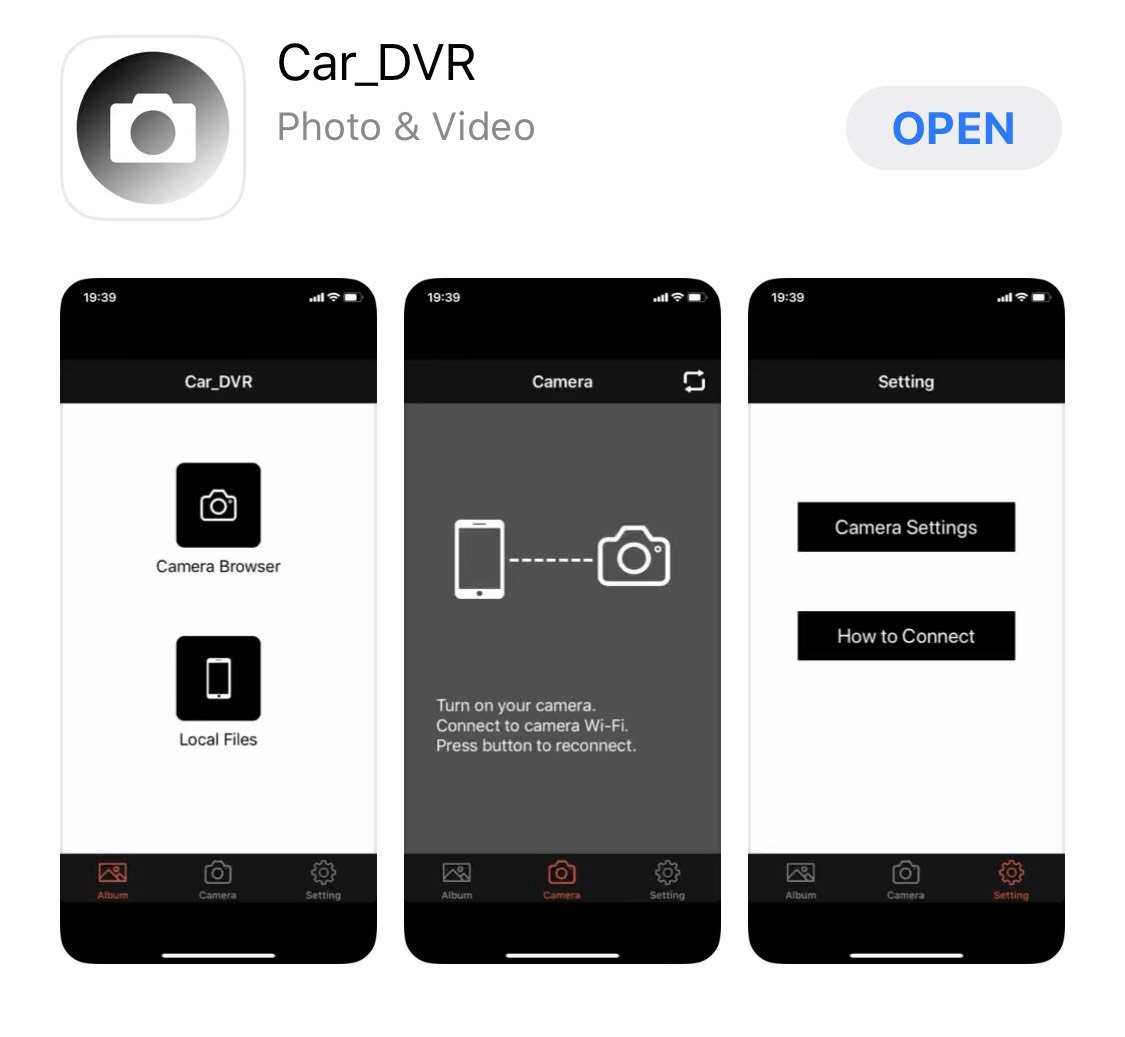
- โหลดแอพพลิเคชั่นชื่อ Car_DVR ลงบนสมาร์ทโฟน
- เปิด Wi-Fi ที่กล้องติดรถ โดยกดปุ่ม Menu ค้างไว้
- เข้า การตั้งค่า หรือ setting ในสมาร์ทโฟน ไปที่ Wi-Fi และกดเชื่อมต่อ Wi-Fi ชื่อ Scene DriveGuard 800 หรือ Scene DriveGuard 400
- ใส่พาสเวิร์ดเข้าใช้งานครั้งแรก คือ 1234567890
- เข้าแอพพลิเคชั่น Car_DVR
แอพพลิเคชั่นจะมี 3 ส่วนด้วยกัน คือ Album, Camera และ Setting
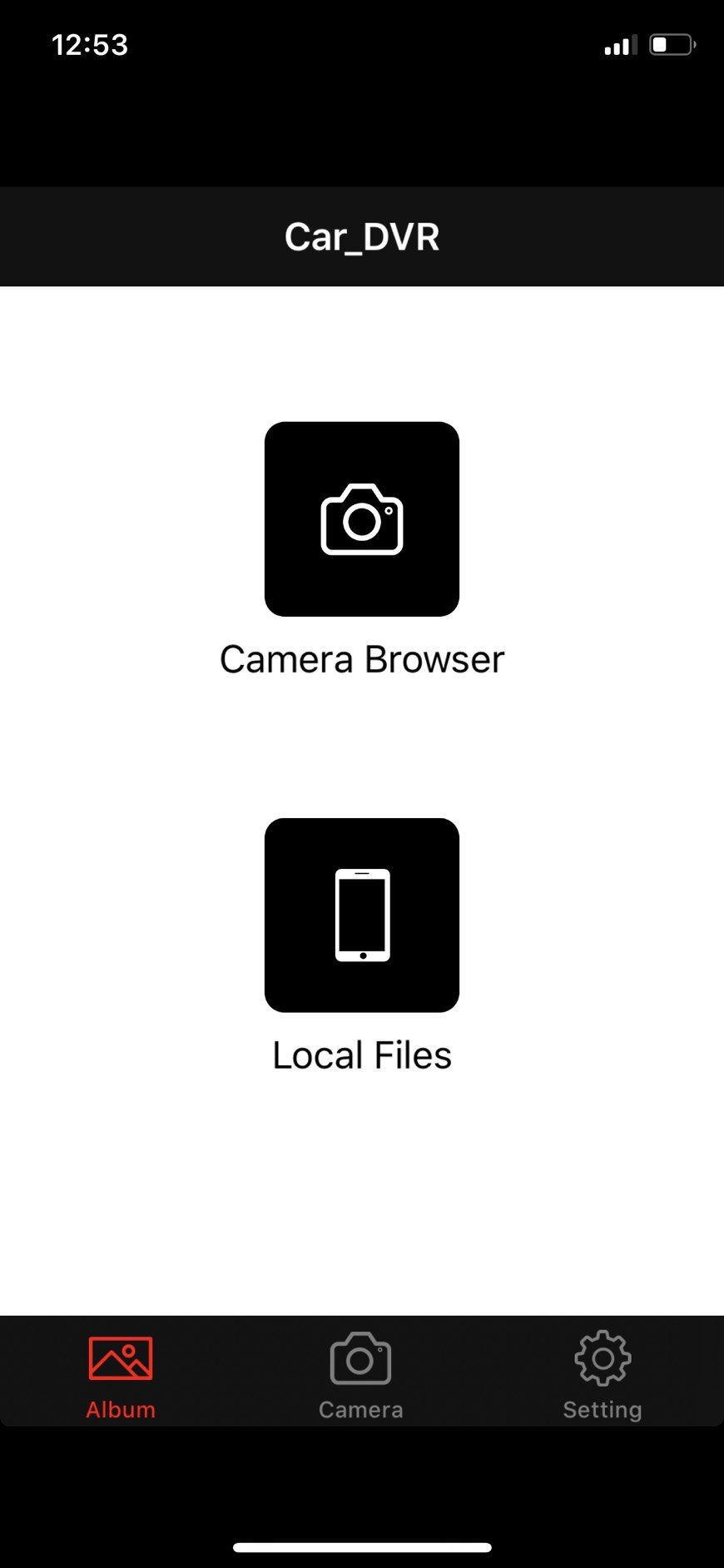
มาดูที่ส่วนแรกคือ Album จะแบ่งย่อยออกเป็น 2 ส่วน
1. Camera Browser คือการดูไฟล์ข้อมูลจากเมมโมรีในกล้อง
2. Local Files คือส่วนของวิดีโอและภาพที่ดาวน์โหลดไว้แล้ว สามารถกดเล่นหรือกดแชร์ให้ผู้อื่นทางช่องทางต่างๆได้ เช่น Facebook, Line, E-mail
เข้าไปที่ Camera Browser จะมี 3 ส่วน คือ ไฟล์วิดีโอปกติ(Normal) ไฟล์วิดีโอที่ถูกล็อค(Event) และสุดท้ายคือรูปถ่าย สามารถกดเล่นไฟล์ได้ตามต้องการ และสามารถกดเซฟไฟล์จากเมมโมรีในกล้องติดรถลงในสมาร์ทโฟนได้ทันที
ส่วนที่สองคือ Camera
จะแสดงภาพสตรีมมิ่งของวิดีโอที่กำลังบันทึกอยู่ในขณะนี้ สามารถกดถ่ายรูป, ขยายหน้าจอ, สลับดูกล้องหลัง และกดหยุดบันทึกวิดีโอได้
ส่วนสุดท้ายคือ Setting
กดเข้าไปที่ camera setting จะแสดงเมนูต่างๆที่สามารถเปลี่ยนค่าได้ ประกอบไปด้วย
| ชื่อเมนู | ค่าแนะเนำ |
| Video Resolution | 1080P30 |
| Capture Resolution | 2M |
| Looping Video | 3Min |
| GST (G-Sensor) | Low หรือ Middle |
| Sound Indicator | On |
| Auto Power Off | Off |
| Sync Time | กด Sync Time จะตั้งวันที่/เวลาตรงกับสมาร์ทโฟน (*เปลี่ยนวันที่ในสมาร์ทโฟนเป็นปี ค.ศ. ก่อน ) |
| Format SD Card | ฟอร์แมตครั้งแรกเพื่อจัดรูปแบบเมมเป็นค่าที่กล้องรองรับ ฟอแมตอย่างน้อยเดือนละ 1 ครั้งเพื่อป้องกันเมมเออเร่อ |
| Reset Camera | รีเซ็ตกล้องกลับไปใช้เมนูเดิมที่โรงงานตั้งมา *ไม่แนะนำ* |
*** หากต้องการเปลี่ยนการตั้งค่า ต้องกดหยุดบันทึกวิดีโอก่อน
วิธีปิด WIFI หลังเลิกใช้งงานในแอพพลิเคชั่น
- กดปุ่ม Menu ค้าง
*** จำเป็นต้องเปิด Wi-Fi ทิ้งไว้ตลอดไหม?
คำตอบคือ ไม่จำเป็น การเชื่อมต่อ Wi-Fi นั้นใช้เฉพาะเมื่อต้องการเปลี่ยนแปลงการตั้งค่า หรือเมื่อต้องการดูภาพย้อนหลังหรือดาวน์โหลดภาพลงสมาร์ทโฟนเท่านั้น หากไม่ได้ใช้งานก็สามารถปิด Wi-Fi ได้เลย
จบลงแล้วสำหรับการใช้งานกล้องติดรถ Scene Drive Guard 400 และ Scene Drive Guard 800 ต้องบอกเลยว่าจากการใช้งานกล้องติดรถมาแล้วหลายรุ่น ผู้เขียนยกให้รุ่นนี้เป็นกล้องติดรถที่ใช้ง่ายที่สุดรุ่นหนึ่งเลย และนอกจากจะใช้ง่ายแล้ว ยังพ่วงประกันแบบเสียเปลี่ยนใหม่ให้นานถึง 18 เดือน ใช้กันแบบสบายอกสบายใจกันไปเลย
และหากใครใช้แล้วถูกใจ อยากส่งต่อสิ่งดีๆให้เพื่อนหรือคนที่คุณรัก กดสั่งซื้อราคาพิเศษจากทุก platform ตามข้อมูลด้านล่างนี้ได้เลย การันตีของแท้ ราคาถูก ประกัน 18 เดือน และมีทีมเทคนิคช่วยตอบคำถาม/ข้อสงสัยการใช้งานทุกวัน

กล้องติดรถยนต์ Scene Drive Guard 400
กล้องติดรถยนต์ Scene Drive Guard 800

เนื้อหาที่เกี่ยวข้อง
นาฬิกา Garmin ราคาแพงไหม ? คุ้มค่าหรือไม่
11 พ.ย. 2568
5 อันดับ ร้านติดฟิล์มกรองแสงบ้าน
15 ต.ค. 2568




